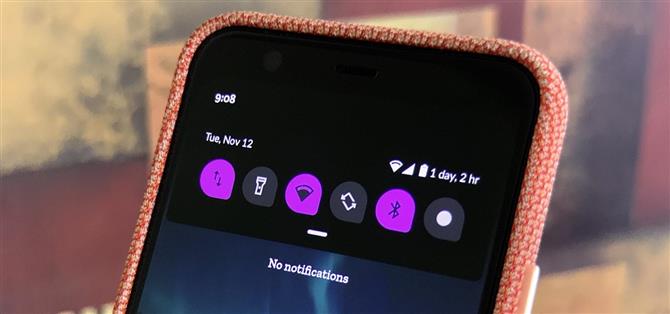Pixel 4 поставляется с новым приложением «Стили и обои», которое позволяет менять значки, цвета акцента и многое другое. Но если вы используете Pixel первого поколения, Pixel 2 или Pixel 3, вы не получите эту функцию. С другой стороны, есть еще способ использовать его.
Ваши круглые значки на главном экране могут быть превращены в скругленные квадраты, сквирлы и даже слезинки. Цвет акцента, используемый в таких областях, как панель «Быстрые настройки», можно изменить на один из семи различных цветов, помимо синего по умолчанию. Кроме того, вы даже можете изменить системный шрифт! Проверьте, как это сделано ниже.
- Не пропустите: как внедрить свой пиксель 4 в Magisk — Руководство для начинающих
Шаг 1: Включить параметры разработчика
Во-первых, вам нужно разблокировать меню «Параметры разработчика», в котором находятся настройки скрытой темы вашего пикселя..
Откройте приложение «Настройки», прокрутите вниз и выберите «О телефоне». Прокрутите вниз до нижней части следующей страницы и коснитесь записи «Номер сборки» семь раз подряд. При появлении запроса введите свой PIN-код на экране блокировки, после чего вы увидите всплывающее сообщение «Поздравляем! Теперь вы разработчик».



Шаг 2: тема вашего устройства
Теперь перейдите в приложение «Настройки» и нажмите «Система», затем выберите «Дополнительно» и, наконец, «Параметры разработчика». Прокрутите вниз до самого низа этого меню и найдите раздел «Тематика» — вот где самое интересное.


Во-первых, вы можете нажать «Цвет акцента», чтобы изменить то, что больше всего будет называться «темой» устройства. Это берет синий цвет в меню, таких как Настройки и Быстрые настройки, и заменяет его одним из семи других вариантов: Корица, Черный, Зеленый, Океан, Космос, Орхидея и Фиолетовый..


Теперь, если вы нажмете «Заголовок / основной шрифт», вы можете изменить шрифт, используемый во всех системных меню. Есть только одна опция, кроме стандартной (Noto Serif / Source Sans Pro), но это определенно другой вид.


Наконец, есть «Форма значка». По умолчанию это Circle, но вы можете изменить его на Square, Teardrop, Squircle или Rounded Rectangle. Последняя наиболее похожа на иконки Apple и Samsung, если вам.


Как только вы выберете все свои элементы, ваш пиксель будет почти ощущаться как новое устройство! В меню «Быстрые настройки» будут использоваться форма и цвет значков, значки на главном экране, меню общего доступа и многозадачный пользовательский интерфейс также будут изменять формы, а небольшие акценты, такие как ручка перетаскивания в ящике приложения, будут использовать ваш собственный цвет..


- Получить Android How через Facebook, Twitter, Reddit, Pinterest или Flipboard
- Подпишитесь на Android How ‘еженедельный бюллетень только для Android
- Подпишитесь на последние видео с Android Как на YouTube
Фото на обложке и скриншоты от Далласа Томаса / Android How